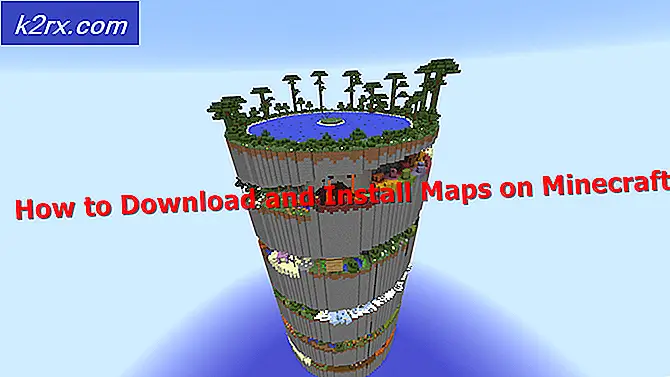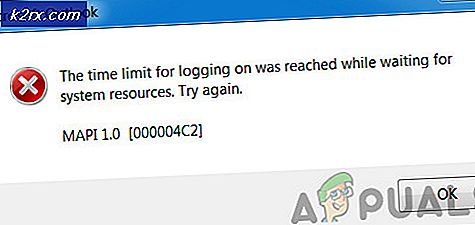Bagaimana Cara Memperbaiki Kesalahan Instalasi Windows Product Key 0x800F0805 di Windows 10?
Pembaruan Windows adalah komponen penting dari MS Windows dan dengan cara yang sama, melisensikan sistem operasi Anda atau fitur pembaruannya juga merupakan kebutuhan. Kode Kesalahan 0x800F0805 terutama terjadi ketika instalasi Kunci Produk Windows gagal tetapi juga telah diketahui karena Kegagalan Pembaruan Windows secara umum & juga dalam kasus ketika pengguna mencoba untuk beralih ke versi Windows lain yaitu, Home to Professional.
Kesalahan ini telah mengganggu banyak pengguna sesuai laporan yang dikirimkan di forum online. Kesalahan tersebut mencegah pengguna untuk meningkatkan sistem operasi atau melisensikannya. Kesalahan pembaruan Windows menunjukkan bahwa pembaruan tidak sesuai untuk komputer Anda atau itu mungkin berarti bahwa komputer Anda tidak memenuhi persyaratan minimum untuk menginstal pembaruan. Semua patch keamanan dan pembaruan fitur diberikan ke PC kami melalui pembaruan Windows. Kesalahan ini menunjukkan kegagalan sistem, dapat menyebabkan kerusakan dan PC menjadi lebih rentan terhadap bug dan virus sehingga masalah ini perlu segera diperbaiki. Pengguna diberi tahu sebagai berikut:
Apa Penyebab Instalasi Windows Product Key Error 0x800F0805?
Kesalahan ini dapat muncul karena berbagai alasan tetapi kemungkinan besar itu muncul ketika kunci instalasi windows tidak berfungsi sebagaimana mestinya atau pembaruan Windows. Kami telah mengumpulkan alasan yang paling banyak dilaporkan di balik terjadinya kesalahan ini bergantung pada umpan balik pengguna. Daftar penyebab kesalahan ini tercantum di bawah ini:
- Klik Mulailah > Pengaturan. Sebuah jendela akan terbuka yang berisi semua pengaturan Jendela utama yaitu Sistem, Perangkat, Jaringan & Internet, dll.
- Klik Pembaruan & keamanan. Ini akan membuka jendela yang berisi pengaturan terkait pembaruan Windows yaitu, Keamanan Windows, Cadangan, Pemecahan Masalah, dll.
- Klik Pecahkan masalah > Pemecah masalah tambahan. Ini akan membawa Anda ke opsi pemecahan masalah Windows untuk berbagai kategori yaitu, Koneksi Internet, Pembaruan Windows, Printer, dll.
- Klik pembaruan Windows > Jalankan pemecah masalah. Ini akan menjalankan pemecah masalah Pembaruan Windows yang akan mencoba menyelesaikan berbagai hal secara otomatis. Ini termasuk memeriksa pengaturan sistem dan file, mencari yang rusak, dan kemudian menggantinya dengan unduhan baru dari internet. Proses ini mungkin memakan waktu beberapa menit, tunggu sampai selesai.
- Setelah masalah diperbaiki (atau masalah), tutup Pemecah Masalah Windows dan mengulang kembali PC Anda. Ini akan menyimpan semua perubahan yang dilakukan pada sistem.
- Sekarang coba tingkatkan Windows Anda, akses fitur terbatas karena lisensi. Semuanya harus berfungsi sekarang dan kesalahan harus diperbaiki. Jika tidak seperti yang disebutkan sebelumnya, bisa jadi karena berbagai alasan. Alasan ini ditangani satu per satu dalam solusi yang tercantum di bawah ini.
Solusi 3: Setel Ulang Komponen Terkait Pembaruan Windows
Kesalahan Pembaruan Windows dapat terjadi karena komponen yang rusak. Komponen ini terdiri dari folder, layanan, dan file sementara yang menyimpan data Pembaruan Windows atau memori Cache. Menyetel ulang komponen ini akan menghapus masalah lain-lain yang dapat menyebabkan kesalahan yang sedang dipertimbangkan. Banyak pengguna dapat memperbaiki masalah ini dengan mengatur ulang komponen Windows mereka. Ikuti langkah-langkah yang diberikan di bawah ini untuk melakukannya:
- Klik Mulailah, Cari cmd dan pilih Jalankan sebagai administrator. Ini akan membuka jendela konfirmasi di layar Anda.
- Pilih Iya untuk mengkonfirmasi. Ini sekarang akan membuka Windows Command Prompt dengan hak istimewa admin yang merupakan alat otomatisasi di sistem operasi Windows.
- Salin-tempel perintah berikut satu per satu di prompt perintah dan tekan Memasukkan di keyboard Anda. Kumpulan perintah ini pertama-tama akan menghentikan semua komponen terkait pembaruan Windows, juga mengatur ulang setiap perubahan yang dibuat oleh perangkat lunak pihak ketiga yang rusak.
net stop wuauserv net stop cypt
- Tipe keluar di prompt perintah dan tekan Memasukkan di keyboard Anda. Ini akan menutup prompt perintah.
- Mengulang kembali PC Anda. Ini akan memulai ulang layanan yang dihentikan oleh prompt perintah pada langkah sebelumnya, juga akan membantu sistem operasi Windows untuk menyerap perubahan.
- Sekarang coba tingkatkan Windows Anda, akses fitur terbatas karena lisensi. Semuanya harus berfungsi sekarang dan kesalahan harus diperbaiki. Jika belum, lanjutkan ke solusi berikutnya.
Solusi 4: Setel Ulang Layanan Pembaruan Windows Menggunakan File Batch
Kesalahan pembaruan Windows 0x800F0805 terkadang terjadi ketika database pembaruan Windows rusak atau satu atau lebih layanan yang terkait dengan pembaruan Windows tidak berjalan karena berbagai alasan. Kami telah membuat file batch yang menyertakan semua perintah terkait komponen pembaruan Windows dalam skripnya. Cukup menjalankan file batch ini akan memulai semua perintah untuk diproses satu per satu, mengatur ulang pembaruan Windows terbaru atau seluruh lintasannya sebagai penginstalan baru. Karena ini adalah paket lengkap, banyak pengguna dapat memperbaiki masalah ini dengan mengikuti metode ini. Secara sederhana, batch ini akan mengatur ulang layanan pembaruan Windows untuk memecahkan masalah. Batch ini dapat digunakan di semua versi Windows, berjalan di pembaruan tambalan apa pun. Ikuti langkah-langkah yang diberikan untuk melakukannya:
- Unduh file Batch dari sini.
- Jelajahi file yang diunduh dan jalankan. Serangkaian perintah akan mengatur ulang Pembaruan Windows dan layanan terkaitnya di PC Anda apa pun patch yang Anda gunakan.
- Mengulang kembali PC Anda. Ini akan memulai ulang layanan yang dihentikan oleh prompt perintah pada langkah sebelumnya dan itu juga akan membantu sistem operasi Windows untuk menyerap perubahan.
- Sekarang coba tingkatkan Windows Anda, akses fitur terbatas karena lisensi. Semuanya harus berfungsi sekarang dan kesalahan harus diperbaiki. Jika belum, lanjutkan ke solusi berikutnya.
Solusi 5: Unduh & Instal Pembaruan Windows secara Manual
Jika solusi di atas tidak memperbaiki masalah Anda, maka ada kemungkinan besar bahwa Windows mengalami beberapa masalah koneksi dengan server Microsoft karena beberapa alasan yang tidak diketahui. Inilah sebabnya mengapa Anda tidak dapat mendaftarkan Windows Anda dengan benar atau memperbaruinya. Dalam kasus ini, unduh pembaruan Windows terbaru secara manual dari situs web resmi Microsoft dan kemudian instal. Metode ini tidak hanya memberi pengguna kendali penuh atas penginstalan pembaruan Windows, tetapi juga memfasilitasi mereka dengan opsi untuk menunda penginstalan pembaruan Windows. Ini akan memberantas kegagalan koneksi apa pun karena file sistem yang rusak dan karenanya Anda akan dapat mendaftarkan Windows Anda atau memperbaruinya setelah pekerjaan selesai. Solusi ini mendapat tanggapan positif dari banyak pengguna online. Untuk mengunduh & menginstal pembaruan Windows secara manual, ikuti langkah-langkah yang diberikan:
- Unduh pembaruan Windows 10 terbaru dari Halaman Unduh Perangkat Lunak Microsoft Resmi dengan mengklik Memperbarui sekarang pada opsi tambalan pembaruan terbaru.
- Jalankan file yang diunduh dan klik Iya di jendela pop-up. Ini akan membuka jendela lain, klik Menerima untuk menerima Lisensi dan Perjanjian Microsoft mengenai pengaturan pembaruan Windows.
- Pilih Tingkatkan PC ini sekarang dan klik Lanjut. Ini akan membawa Anda ke jendela penyiapan berikutnya.
- Klik Menerima sekali lagi untuk menyetujui pemberitahuan dan persyaratan lisensi yang berlaku.
- Terakhir, klik Install. Ini akan menginisialisasi proses instalasi yang mencakup mengekstrak paket, membaca informasi, dan menginstal komponen.
- Mungkin perlu beberapa menit untuk menginstal pembaruan Windows 10 terbaru dan PC Anda mungkin restart beberapa kali selama proses tersebut. Pastikan untuk tidak mematikan komputer Anda dalam garis waktu ini untuk menghindari kesalahan apa pun. Solusi ini akhirnya akan memperbaiki masalah Anda.